Zurückgreifen auf die ursprüngliche Boot-Umgebung
Sollte ein Fehler auftreten, können Sie rasch auf die ursprüngliche Boot-Umgebung zurückgreifen, indem Sie sie aktivieren und dann das System neu booten. Das Zurückgreifen auf die ursprüngliche Boot-Umgebung dauert nur so lange wie der Neustart des Systems, ist also viel schneller als das Sichern und Wiederherstellen der ursprünglichen Boot-Umgebung. Die nicht gebootete neue Boot-Umgebung wird beibehalten. Der Fehler kann dann analysiert werden. Sie können immer nur auf die Boot-Umgebung zurückgreifen, die von luactivate zum Aktivieren der neuen Boot-Umgebung verwendet wurde.
Sie haben folgende Möglichkeiten, auf die vorherige Boot-Umgebung zurückzugreifen:
|
Problem |
Aktion |
|---|---|
|
Die neue Boot-Umgebung bootet erfolgreich, Sie sind aber mit den Ergebnissen nicht zufrieden |
Führen Sie den Befehl luactivate mit dem Namen der vorherigen Boot-Umgebung aus und starten Sie das System neu. x86 nur – Ab Solaris-Release 1/06 können Sie auf die ursprüngliche, im GRUB-Menü aufgeführte Boot-Umgebung zurückgreifen. Die ursprüngliche sowie die neue Boot-Umgebung müssen beide mit der GRUB-Software erstellt worden sein. Durch das Booten vom GRUB-Menü werden die Dateien der alten und neuen Boot-Umgebung nicht miteinander synchronisiert. Weitere Informationen zum Synchronisieren von Dateien finden Sie in Erzwingen der Synchronisierung zwischen Boot-Umgebungen. |
|
Die neue Boot-Umgebung bootet nicht |
Booten Sie die Fallback-Boot-Umgebung im Einzelbenutzermodus, führen Sie den Befehl luactivate aus und starten Sie das System neu. |
|
Es kann nicht im Einzelbenutzermodus gebootet werden |
Führen Sie einen der folgenden Schritte durch:
|
Anweisungen zum Durchführen eines Fallback finden Sie in Kapitel 6, Wiederherstellen nach Fehler: Zurückgreifen auf die ursprüngliche Boot-Umgebung (Vorgehen) .
Abbildung 2–11 zeigt den Wechsel, der beim erneuten Booten für ein Zurückgreifen durchgeführt wird.
Abbildung 2–11 Zurückgreifen auf die ursprüngliche Boot-Umgebung
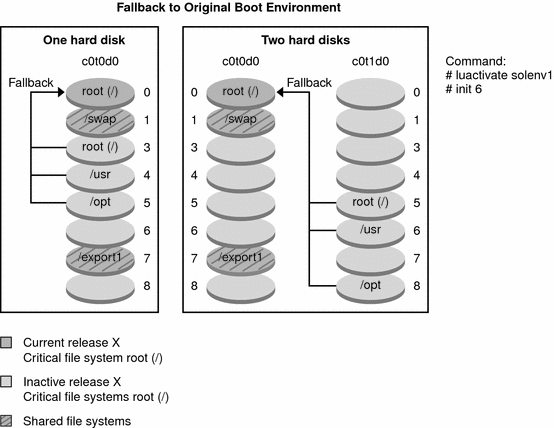
- © 2010, Oracle Corporation and/or its affiliates
